- アクセスHome
- 基礎から学ぶHome
- 選択クエリーの編集
選択クエリーの編集
作成したクエリは編集することができます。編集とはクエリの内容を変えることです。ここではフィールドの追加と削除の編集を行ってみます。 編集を行いクエリの内容が変わっても、クエリの名前は同じです。フォームやレポートで該当するクエリを使用している場合に、そちらにも 影響が出ます。そのためクエリがどこで使用されているかを把握しておくことが必要です。
前のコーナーで作ったクエリ[Q_氏名と会員区分]を使います。
1.フィールドを追加する
- ナビゲーションウインドウのクエリ[Q_氏名と会員区分]をダブルクリックして開きます。
「表示」アイコンから「デザインビュー」と進んでデザインビュー表示にします。
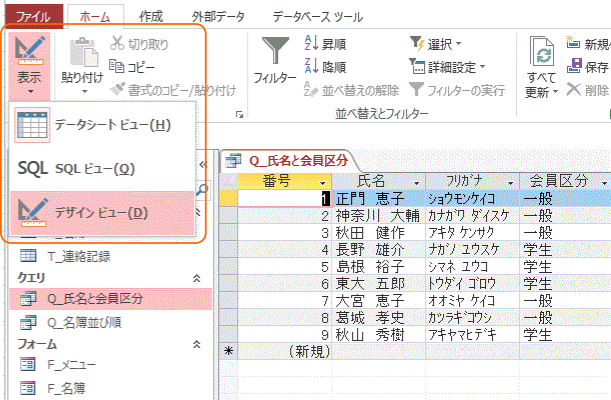
- クエリがデザインビューで開かれます。上部には使われているテーブルが表示され①、下部には選択されているフィールドが横に並ん
でいます②。今の場合は4つのフィールドが表示されています。ウインドウが小さいために隠れている場合はウインドウの
サイズ調整=ウインドウ枠にマウスポインタを合わせると拡大縮小のアイコンが出るので、クリックした状態でドラッグしてサイズ変更
をします③。またスクロールバーを使って見える状態にすることも行ってください④。
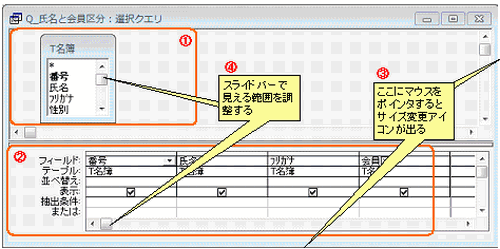
- [性別]と[生年月日]フィールドを追加することにします。まずテーブルの[性別]を選択します①。マウスポインタを「性別」に合わせ
クリックした状態で下部のフィールド欄にドラッグする②。フィールド欄に[性別]フィールドが追加された③。
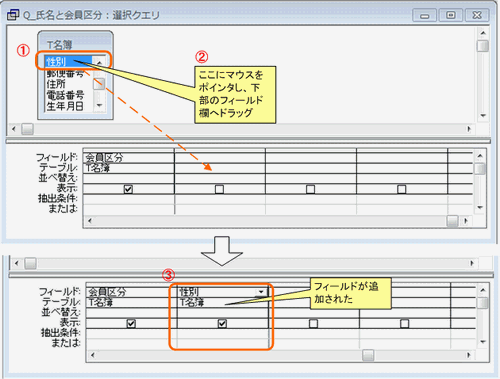
- [生年月日]フィールドも同様に行います。
2.クエリを保存する
- [性別]と[生年月日]フィールドが追加されていることを確認します①。「閉じる」ボタンをクリック②、
保存ダイアログボックスが出るので「はい」をクリック③します。これで編集完了です。
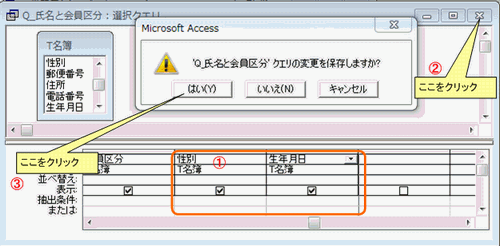
3.クエリを開いて確認
- ①データベースウインドウでオブジェクトバーの「クエリ」を選択し、対象のクエリ[Q_氏名と会員区分]を選択して「開く」アイコンをクリックします。
- ②クエリが開かれます。追加した二つのフィールドの内容も表示されています。

4.フィールドを削除する
クエリからフィールドを削除する手順です。ここでは[生年月日]フィールドを削除してみます。
- データベースウインドウでクエリ[Q_氏名と会員区分]をデザインビューで開きます。スライドバーで対象のフィールドが見えるようにします。
- 下部のフィールドリストにある[生年月日]フィールドにマウスでポインタします①。メニュバーから[編集]→[列の削除]として削除を行います②③
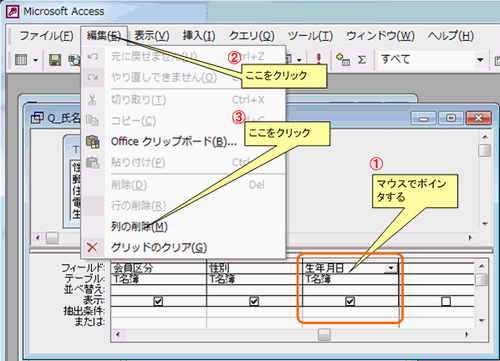
- [生年月日]フィールドが削除されていることを確認します。確認できたらクエリを保存します。「閉じる」ボタンをクリックし、 保存ダイアログボックスが出るので「はい」をクリックします。これで削除完了です。